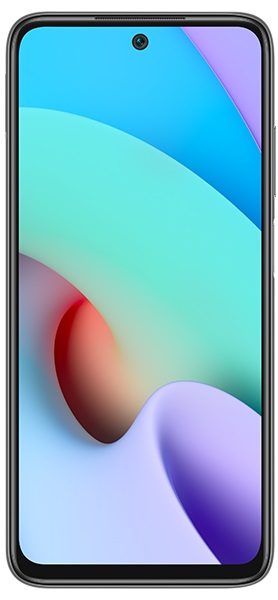На этой странице Вы найдете руководство пользователя для Xiaomi Redmi 10 2022. Инструкция найдена в интернете, представлена в электронном виде. Скачайте ее на свой компьютер. Мы стараемся находить инструкции на русском языке для Вас, но иногда это невозможно, тогда размещается инструкция на английском. Если Вы купили товар у нас и у Вас есть любые вопросы, свяжитесь с нами по телефону, который Вы видите сверху на сайте или напишите в чат онлайн консультанта в рабочее время. Мы с удовольствием ответим на все Ваши вопросы. Удачи Вам!
Скачать инструкцию Xiaomi Redmi 10 2022
Xiaomi Redmi 10 2022 Руководство пользователя смартфона
Продукт закончилсяview
ПОЖАЛУЙСТА, ПРОЧИТАЙТЕ ЭТОТ ДОКУМЕНТ ПЕРЕД ИСПОЛЬЗОВАНИЕМ ПРОДУКТА
Благодарим вас за выбор Redmi 10 2022 г.
Нажмите и удерживайте кнопку питания, чтобы включить устройство. Следите за экранным
инструкции по настройке устройства. Для получения дополнительной информации посетите наш официальный webсайт: www.mi.com/global/service/userguide
MIUI
Redmi 10 2022 поставляется с предустановленной оболочкой MIUI. MIUI — это наша удобная настраиваемая ОС на базе Android, которая часто обновляется на основе предложений более 200 миллионов активных пользователей по всему миру. Для получения дополнительной информации, пожалуйста, посетите en.miui.com
Лоток для SIM-карты
О Dual SIM
- Услуга 4G Dual SIM требует поддержки местных операторов связи.
Это может быть доступно не во всех регионах. - Поддерживает две карты nano-SIM. Когда используются оба слота для SIM-карт, вы можете выбрать любую SIM-карту в качестве основной.
- Только операторы связи в определенных регионах поддерживают VoLTE.
- Системные обновления могут применяться при обновлении сети. Пожалуйста, обратитесь к версии системы, используемой устройством для получения дополнительной информации.
- Не вставляйте нестандартные SIM-карты в лоток для SIM-карты, так как это может повредить лоток для SIM-карты.
- ПРЕДУПРЕЖДЕНИЕ: Не разбирайте это устройство.
WEEE

Они могут безопасно переработать этот продукт.
Для получения информации об окружающей среде перейдите по следующей ссылке: www.mi.com/ru/about/environment
ВНИМАНИЕ!
Риск взрыва, если батарея заменена на батарею неправильного типа. Утилизируйте использованные батареи в соответствии с инструкциями.
Во избежание возможного повреждения слуха не слушайте музыку на высокой громкости в течение длительного времени.
Сведения о безопасности см. в руководстве пользователя по следующей ссылке: www.mi.com/ru/сертификация
Важная информация по безопасности
- Перед использованием устройства прочтите всю приведенную ниже информацию по безопасности.
- Использование неразрешенных кабелей, адаптеров питания или аккумуляторов может привести к пожару, взрыву или другим опасностям.
- Используйте только разрешенные аксессуары, совместимые с вашим устройством.
- Диапазон рабочих температур этого устройства составляет от 0°C до 40°C. Использование этого устройства в условиях, выходящих за пределы этого температурного диапазона, может привести к повреждению устройства.
- Если в устройстве есть встроенный аккумулятор, не пытайтесь заменить аккумулятор самостоятельно, так как это может привести к повреждению аккумулятора или устройства.
- Заряжайте это устройство только с помощью прилагаемого или разрешенного адаптера питания и кабеля. Использование других адаптеров может привести к возгоранию, поражению электрическим током или повреждению устройства и адаптера.
- После завершения зарядки отключите адаптер как от устройства, так и от розетки. Не заряжайте устройство более 12 часов.
- Батарея должна быть переработана или утилизирована отдельно от бытовых отходов. Неправильное обращение с батареей может привести к возгоранию или взрыву. Утилизируйте или перерабатывайте устройство, его батарею и аксессуары в соответствии с местным законодательством.
- Не разбирайте, не ударяйте, не раздавливайте и не сжигайте батарею. Если батарея выглядит деформированной, немедленно прекратите ее использование.
- Не допускайте короткого замыкания батареи, так как это может привести к перегреву, ожогам или другим травмам.
- Держите аккумулятор вдали от высокотемпературных сред.
- Перегрев может вызвать взрыв.
- Не разбирайте, не ударяйте и не раздавливайте аккумулятор, так как это может привести к протечке, перегреву или взрыву.
- Не сжигайте батарею, так как это может привести к возгоранию или взрыву.
- Если батарея выглядит деформированной, немедленно прекратите ее использование.
- Пользователь не должен удалять или изменять батарею. Аккумулятор следует снимать или ремонтировать только в одном из авторизованных ремонтных центров производителя.
- Держите устройство в сухом состоянии.
- Не пытайтесь ремонтировать устройство самостоятельно. Если какая-либо часть устройства не работает должным образом, обратитесь в службу поддержки клиентов Mi или отнесите устройство в авторизованный ремонтный центр.
- Подключайте другие устройства, следуя их инструкциям по эксплуатации.
- Не подключайте к этому устройству несовместимые устройства.
- Для адаптеров переменного/постоянного тока розетки питания должны находиться рядом с устройством и в легкодоступном месте.
Меры предосторожности
- Соблюдайте все правила и положения, касающиеся ограничения использования сотового телефона в определенных ситуациях и условиях.
- Не пользуйтесь мобильным телефоном на заправочных станциях или во взрывоопасных или потенциально взрывоопасных средах. Сюда входят: места заправки; под палубой на лодках; объекты по транспортировке или хранению топлива или химикатов; и зоны, в которых воздух содержит химические вещества или частицы, например, зерна, пыль или металлический порошок. Соблюдайте все вывешенные знаки, чтобы отключить беспроводные устройства, такие как мобильный телефон или другое радиооборудование. Выключите свой мобильный телефон или беспроводное устройство, когда вы находитесь на месте взрыва или в местах, где есть инструкции отключить «двустороннюю радиосвязь» или «электронные устройства», так как это может помешать взрыву.
- Не пользуйтесь мобильным телефоном в операционных больницах, отделениях неотложной помощи или отделениях интенсивной терапии. Всегда соблюдайте правила и положения в больницах и медицинских центрах. Проконсультируйтесь со своим врачом и производителем устройства, чтобы определить, может ли использование мобильного телефона повлиять на работу вашего медицинского устройства. Во избежание потенциальных помех для кардиостимуляторов всегда соблюдайте минимальное расстояние 15 см (6 дюймов) между мобильным телефоном и кардиостимулятором. Для этого поднесите мобильный телефон к самому дальнему от кардиостимулятора уху и не носите его в нагрудном кармане. Не пользуйтесь мобильным телефоном рядом со слуховыми аппаратами, кохлеарными имплантами или подобными устройствами, так как это может мешать работе медицинского оборудования.
- Соблюдайте правила авиационной безопасности и при необходимости выключайте телефон на борту самолета.
- Во время вождения соблюдайте соответствующие правила и правила дорожного движения, касающиеся использования мобильных телефонов.
- Не пользуйтесь мобильным телефоном на улице во время грозы.
- Не используйте мобильный телефон для совершения звонков, пока он заряжается.
- Не пользуйтесь мобильным телефоном в местах с повышенной влажностью, например в ванных комнатах, так как это может привести к поражению электрическим током, травмам, возгоранию или повреждению зарядного устройства.
Заявление о безопасности
Пожалуйста, обновите операционную систему вашего телефона с помощью встроенной функции обновления программного обеспечения или посетите любой из наших авторизованных сервисных центров. Обновление программного обеспечения любым другим способом может повредить устройство или привести к потере данных, проблемам безопасности или другим рискам.
Правила ЕС
RED Декларация соответствия
Xiaomi Communications Co., Ltd. настоящим заявляет, что этот сотовый телефон 21121119VL GSM/GPRS/EDGE/UMTS/LTE с Bluetooth и Wi-Fi соответствует основным требованиям и другим соответствующим положениям Директивы 2014/53/ЕС. С полным текстом Декларации о соответствии ЕС можно ознакомиться по адресу
www.mi.com/ru/сертификация
Информация о радиочастотном воздействии
(SAR — удельная скорость поглощения)
Это устройство соответствует ограничениям SAR для населения в целом/неконтролируемого воздействия (локализованное SAR 10 г для головы и туловища, предел: 2.0 Вт/кг), указанным в Рекомендации Совета 1999/519/EC, а также в Руководстве ICNIRP и RED ( Директива 2014/53/ЕС).
Во время тестирования SAR это устройство было настроено на передачу на максимальном сертифицированном уровне мощности во всех протестированных диапазонах частот и помещено в положения, имитирующие воздействие РЧ во время использования, удерживаемое непосредственно у головы (без зазора) и близко к телу с зазором 5 мм.
Соответствие SAR для работы вблизи тела основано на наличии зазора в 5 мм между устройством и телом человека. Это устройство следует носить на расстоянии не менее 5 мм от тела, чтобы гарантировать, что уровень радиочастотного воздействия находится на уровне или ниже заявленного уровня. Мы рекомендуем использовать поясную клипсу или чехол, который не имеет металлических компонентов и обеспечивает зазор не менее 5 мм между устройством и телом. Металлосодержащие аксессуары, носимые на теле, не были протестированы или сертифицированы как безопасные для радиочастотного облучения, поэтому следует избегать использования таких аксессуаров.
Правовая информация
Это устройство может эксплуатироваться во всех государствах-членах ЕС.
Соблюдайте все местные и национальные правила места, где используется устройство.
Это устройство предназначено только для использования внутри помещений при работе в диапазоне частот 5150–5350 МГц в следующих странах:
Убедитесь, что используемый адаптер питания соответствует требованиям пункта 6.4.5 стандарта IEC/EN 62368-1 и что он был протестирован и одобрен в соответствии с местными и национальными стандартами.
Полосы частот и мощность
Этот сотовый телефон предлагает следующие диапазоны частот только в странах ЕС и максимальную мощность радиочастоты:
GSM 850: ХХ дБм
GSM 900: 35.5 дБм
GSM 1800: 32.5 дБм
GSM 1900: ХХ дБм
Диапазон WCDMA 1/8: 25.7 дБм
LTE band 1/3/7/8/20/28/38/40: 25.7 dBm
Bluetooth: 20 дБм
Диапазон 2.4 ГГц Wi-Fi: 20 дБм
Wi-Fi 5 ГГц: 5150–5250 МГц: 23 дБм, 5250–5350 МГц: 20 дБм, 5470–5725 МГц: 20 дБм, 5725–5850 МГц: 14 дБм
Правила FCC
Этот сотовый телефон соответствует части 15 правил FCC. Эксплуатация осуществляется при соблюдении следующих условий: (1) это устройство не должно создавать вредных помех и (2) это устройство должно принимать любые получаемые помехи, включая помехи, которые могут вызвать нежелательную работу.
Этот сотовый телефон был протестирован и признан соответствующим ограничениям для цифровых устройств класса B в соответствии с частью 15 правил FCC. Эти ограничения предназначены для обеспечения разумной защиты от вредных помех при установке в жилых помещениях. Это оборудование генерирует, использует и может излучать радиочастотную энергию и, если оно не установлено и не используется в соответствии с инструкциями, может создавать вредные помехи для радиосвязи. Однако нет гарантии, что помехи не возникнут в конкретной установке. Если это оборудование создает вредные помехи для радио- или телевизионного приема, что можно определить, выключив и включив оборудование, пользователю рекомендуется попытаться устранить помехи, приняв одну или несколько из следующих мер:
- Изменить ориентацию или местоположение приемной антенны.
- Отодвиньте оборудование подальше от приемника.
- Подключить оборудование к розетке в цепи, отличной от той, к которой подключен приемник.
- Обратитесь за помощью к дилеру или опытному радио / телевизионному технику.
Информация о воздействии радиочастотного излучения (SAR)
Это устройство соответствует требованиям правительства по воздействию радиоволн. Это устройство спроектировано и изготовлено таким образом, чтобы не превышались пределы излучения для воздействия радиочастотной энергии. Стандарт воздействия для беспроводных устройств использует единицу измерения, известную как удельный коэффициент поглощения или SAR. Предел SAR, установленный FCC, составляет 1.6 Вт/кг. При использовании с носимым аксессуаром это устройство было протестировано и признано соответствующим рекомендациям Федеральной комиссии по связи по радиочастотному излучению для использования с аксессуаром, не содержащим металла, который размещает устройство на расстоянии не менее 1.5 см (5/8 дюйма) от тела. Металлосодержащие аксессуары, носимые на теле, не были протестированы или сертифицированы как безопасные для радиочастотного излучения, поэтому следует избегать использования таких аксессуаров. Принадлежности имеются в продаже и должны использоваться для обеспечения расстояния не менее 1.5 см (5/8 дюйма) между устройством EUT и телом.
Уведомление FCC
Любые изменения или модификации, не одобренные явным образом стороной, ответственной за соответствие требованиям, могут привести к аннулированию права пользователя на эксплуатацию оборудования.
С этим устройством необходимо использовать экранированные кабели, чтобы соответствовать ограничениям класса B FCC.
Электронная этикетка
Это устройство имеет электронную этикетку для информации о сертификатах. К view этот ярлык, выберите «Настройки» > «О телефоне» >
Сертификация или перейдите в «Настройки», затем введите «Сертификация» в строке поиска.
Информация о сертификации (максимальное значение SAR)
Предел SAR 10 г: 2.0 Вт/кг,
SAR: Голова: X,XXX Вт/кг, Тело: Y.YYY Вт/кг (расстояние 5 мм).
Предел SAR 1 г: 1.6 Вт/кг, значение SAR: Напор: A.AAA Вт/кг,
Корпус: B.BBB Вт/кг (расстояние 1.5 см (5/8 дюйма) мм).
Точка подключения: C.CCC Вт/кг (расстояние 10 мм).
Модель: 21121119ВЛ
2112 означает, что продукт будет выпущен после 202112 года.
Правила НОМ
ЭКСПЛУАТАЦИЯ ЭТОГО УСТРОЙСТВА ПОДЛЕЖИТ СЛЕДУЮЩИМ УСЛОВИЯМ:
- Это оборудование или устройство не должно создавать вредных помех.
- Это оборудование или устройство должны принимать любые помехи, включая помехи, которые могут вызвать нежелательную работу.
ИНСТРУКЦИЯ ПО ПОДКЛЮЧЕНИЮ
- Для подключения сотового телефона к электричеству и подзарядки внутренней батареи используйте только зарядное устройство, входящее в комплект поставки.
- Подключите USB-кабель к USB-порту вашего телефона.
- Подключите USB-кабель к USB-порту зарядного устройства.
- Вставьте зарядное устройство в розетку переменного тока (100–240 В~).
- Чтобы отключить зарядное устройство после зарядки аккумулятора, крепко держите зарядное устройство, а затем выньте его из розетки переменного тока. Никогда не тяните за кабель.
Местоположение IMEI
IMEI указан на этикетке, прикрепленной к задней части устройства, и на этикетке, прикрепленной к коробке.
к view IMEI вашего устройства, нажмите значок «телефон» и наберите * # 06 # или перейдите в «Настройки»> «Об устройстве»> «Статус»> «Информация об IMEI».
Использование FM-радио
Чтобы использовать FM-радио, выберите «Пуск» > «Инструменты» > «FM-радио». Наушники должны быть подключены, так как они работают как антенна.
Питание: 5.0 В ⎓ 3.0 А / 9.0 В ⎓ 2.23 А / 12.0 В ⎓ 1.67 А / 10.0 В ⎓ 2.25 А макс. 22.5 Вт макс.
Адаптер:
- Входной сигнал: 100–240 В~, 50/60 Гц, 0.6 А
- Вывод: 5.0 В ⎓ 3.0 А / 9.0 В ⎓ 2.23 А / 12.0 В ⎓ 1.67 А / 10.0 В ⎓ 2.25 А Макс. 22.5 Вт Макс.
Правовое уведомление
Это руководство пользователя опубликовано Xiaomi или ее местной дочерней компанией. Xiaomi может без предварительного уведомления и в любое время вносить любые необходимые улучшения или изменения в опечатки или неточности текущей информации, содержащейся в данном руководстве пользователя, или улучшать программы или оборудование. Однако такие изменения станут частью новых онлайн-изданий данного руководства пользователя (для получения более подробной информации см. www.mi.com/global/service/userguide). Все изображения предназначены только для иллюстративных целей и могут не точно отражать реальное устройство.
Производитель: Xiaomi Communications Co., Ltd.
Почтовый адрес производителя: #019, 9 этаж, дом 6,
33 Xi’erqi Middle Road, Haidian District, Пекин, Китай, 100085
Сотовый телефон
Марка: Redmi Модель: 21121119VL
Все права защищены Xiaomi Inc.
Документы / Ресурсы
 |
Xiaomi Редми 10 2022 Смартфон [pdf] Руководство пользователя 119VL, 2AFZZ119VL, Смартфон Redmi 10 2022, Redmi 10, Смартфон 2022, Redmi 10 2022, Смартфон, Мобильный телефон, Мобильный, Телефон |
 |
Xiaomi Редми 10 2022 Смартфон [pdf] Руководство пользователя Redmi 10 2022 Смартфон, Redmi 10 2022, Смартфон |
 |
Смартфон Сяоми Редми 10 2022 [pdf] Руководство пользователя Redmi 10 2022 Смартфон, Смартфон, Redmi 10 2022 |
 |
Xiaomi Редми 10 2022 Смартфон [pdf] Руководство пользователя Redmi 10 2022 Смартфон, Redmi 10 2022, Смартфон |
 |
Xiaomi Редми 10 2022 Смартфон [pdf] Руководство пользователя Redmi 10 2022 Смартфон, Redmi 10 2022, Смартфон |
Рекомендации
Перейти к контенту
Русские электронные инструкции по эксплуатации
Постоянно обновляемый большой каталог документации по эксплуатации и использованию современных устройств и оборудования на русском языке. Бесплатное скачивание файлов.
Поиск:
Главная
♥ В закладки
Просмотр инструкции в pdf
Инструкция по эксплуатации смартфона Xiaomi Redmi 10 2022 128GB Carbon Gray.
Скачать инструкцию к смартфону Xiaomi Redmi 10 2022 128GB Carbon Gray (525,72 КБ)
Инструкции по эксплуатации смартфонов Xiaomi
« Инструкция к смартфону Xiaomi 11T Pro 8GB+128GB Gray
» Инструкция к смартфону Honor X8 6+128GB Midnight Black
Вам также может быть интересно
Инструкция к смартфону Xiaomi Redmi A1+ 32GB Light Blue
Инструкция к смартфону Xiaomi Redmi 9T 4+128GB Blue
Инструкция к смартфону Xiaomi Redmi Note 8 Pro 6+128GB Ocean Blue
Инструкция к смартфону Xiaomi Redmi 10C 4GB+128GB Gray
Инструкция к смартфону Xiaomi Mi Note 10 Lite 128GB Nebula Purple
Инструкция к смартфону Xiaomi 12 Lite 128GB Lite Pink
Инструкция к фитнес-браслетам Xiaomi Mi Smart Band 4 Black NFC
Инструкция к смартфону Xiaomi 11 Lite 5G NE 8+128 Black
Добавить комментарий
Имя *
Email *
Сайт
Комментарий






















Сохранить моё имя, email и адрес сайта в этом браузере для последующих моих комментариев.
- Добавить инструкцию
- Заказать инструкцию
- Политика конфиденциальности
Смартфон Redmi 8A — это отличное устройство для тех, кто только начинает свое знакомство с миром смартфонов. Он предлагает множество функций и возможностей, которые помогут вам оставаться на связи, развлекаться и вести активный образ жизни. В этой инструкции мы рассмотрим пошагово основные функции смартфона Redmi 8A и научим вас использовать его наиболее эффективно.
Первое, что вам нужно сделать после приобретения смартфона Redmi 8A — это настроить его под себя. Зарядите устройство до полной емкости и включите его, следуя инструкциям на экране. После включения вам будет предложено настроить язык, регион, подключиться к Wi-Fi и ввести данные вашей учетной записи Google. Это позволит вам скачивать приложения из Google Play и синхронизировать ваши контакты, календарь и другие данные с облачным хранилищем Google.
Когда вы настроили основные параметры, вы можете начать изучать интерфейс смартфона Redmi 8A. На главном экране вы увидите различные приложения и виджеты. Чтобы открыть приложение, просто коснитесь его значка на экране. Чтобы переместить приложение, удерживайте его значок и перетаскивайте его в нужное место. Чтобы удалить приложение, удерживайте его значок и перетащите его на значок «Удалить» внизу экрана. Вы также можете добавить новые приложения на главный экран, просто зайдя в меню приложений и удерживая значок нужного приложения.
Разборка комплектации смартфона Redmi 8A
Смартфон Redmi 8A поставляется в комплектации, включающей несколько основных компонентов.
Первым элементом комплектации является сам смартфон Redmi 8A. Он имеет компактный размер и удобную эргономику, что позволяет комфортно держать его в руке.
В комплекте также имеется зарядное устройство, предназначенное для подключения к электрической сети и зарядки смартфона. Зарядное устройство обладает высокой мощностью и способно быстро заряжать аккумулятор смартфона.
Также в комплектацию входит USB-кабель, который используется для подключения смартфона к компьютеру или зарядному устройству. USB-кабель обладает высокой скоростью передачи данных, позволяя быстро и удобно синхронизировать устройство с компьютером или передавать фотографии и файлы.
Дополнительно, в комплектацию смартфона Redmi 8A может входить защитное стекло или чехол. Защитное стекло предназначено для защиты экрана смартфона от царапин и повреждений. Чехол, в свою очередь, обеспечивает дополнительную защиту всего устройства от падений и ударов.
Все комплектующие смартфона Redmi 8A легко и удобно собираются и разбираются, что позволяет быстро заменить аксессуары или выполнить необходимую техническую операцию.
Включение и настройка телефона Redmi 8A
Для начала работы с телефоном Redmi 8A необходимо его включить. Для этого нажмите и удерживайте кнопку питания, расположенную на правой стороне устройства. После появления логотипа Xiaomi на экране, отпустите кнопку.
После включения телефона, вас встретит экран приветствия, на котором нужно выбрать язык. Для этого прокрутите список языков вверх или вниз и коснитесь нужного языка на экране.
Далее следует принять условия использования и подключиться к Wi-Fi сети. Для этого выберите нужную сеть из списка, введите пароль, если он требуется, и нажмите кнопку «Подключиться».
После подключения к сети Wi-Fi, телефон предложит вам ввести учетные данные Google или создать новую учетную запись. Это необходимо для доступа к Google сервисам, таким как Play Маркет и Gmail. Введите адрес электронной почты и пароль, или создайте новую учетную запись, следуя инструкциям на экране.
После завершения настройки учетной записи Google, вам может быть предложено включить службу геолокации, чтобы разрешить приложениям определять ваше местоположение. Вы можете выбрать нужную опцию или отключить геолокацию.
Теперь ваш телефон Redmi 8A готов к использованию! Вы можете начать настраивать настройки, устанавливать приложения и пользоваться всеми возможностями смартфона.
Работа с основными функциями смартфона Redmi 8A
Смартфон Redmi 8A предлагает широкий спектр основных функций, которые позволяют пользователю удобно и эффективно взаимодействовать с устройством.
Одной из ключевых функций является возможность совершать звонки и отправлять сообщения. Для этого нужно открыть приложение «Телефон» или «Сообщения» и выбрать нужный контакт или ввести номер непосредственно в поле ввода. Кроме того, смартфон позволяет создавать контакты и группы контактов для удобства использования.
Redmi 8A также обладает функцией мгновенного обмена сообщениями через мессенджеры, такие как WhatsApp, Viber или Telegram. Для этого нужно установить соответствующее приложение из магазина приложений, зарегистрироваться и добавить нужных контактов. После этого можно отправлять текстовые сообщения, фотографии и видео, а также проводить аудио и видеозвонки.
Смартфон Redmi 8A оснащен фотокамерой, которая позволяет делать качественные фотографии и видео. Для этого нужно открыть камеру, выбрать нужный режим (фото или видео), сделать кадр и сохранить его. При необходимости можно также применить различные эффекты, фильтры и настройки камеры, чтобы получить желаемый результат.
Еще одной полезной функцией смартфона Redmi 8A является возможность использования интернета. Для этого нужно подключиться к Wi-Fi или использовать мобильный интернет. После подключения можно открывать браузер и просматривать различные веб-сайты, скачивать и устанавливать приложения, слушать музыку и смотреть видео, а также использовать почту и социальные сети.
В целом, смартфон Redmi 8A предлагает множество функций, которые позволяют пользователю наслаждаться комфортным и полноценным использованием устройства в повседневной жизни.
Установка и удаление приложений на телефоне Redmi 8A
Для установки приложения на телефон Redmi 8A необходимо выполнить несколько простых шагов. Первым делом откройте магазин приложений Google Play Store, который предустановлен на вашем устройстве.
Далее введите название приложения в поисковую строку или просмотрите разделы с рекомендованными приложениями. Когда вы найдете нужное приложение, нажмите на его значок, чтобы открыть его страницу.
На странице приложения вы увидите информацию о нем, включая описание, рейтинги и отзывы пользователей. Чтобы установить приложение, нажмите на кнопку «Установить».
После нажатия на кнопку «Установить» приложение начнет загружаться и устанавливаться на ваш телефон. После завершения установки приложение появится на главном экране или в списке приложений.
Если вы хотите удалить приложение с телефона Redmi 8A, удерживайте его значок на главном экране или в списке приложений. Появится контекстное меню, в котором вы должны выбрать опцию «Удалить» или «Удалить приложение».
Подтвердите удаление приложения и оно будет удалено с вашего телефона Redmi 8A. Приложение также будет удалено из памяти устройства, освобождая пространство для других приложений и файлов.
Настройка и использование камеры на смартфоне Redmi 8A
Смартфон Redmi 8A оснащен камерой, которая позволяет делать качественные фотографии и записывать видео. Чтобы настроить и использовать камеру на своем устройстве, следуйте следующим инструкциям:
1. Откройте камеру
Чтобы открыть камеру, найдите на главном экране иконку камеры или свайпните вниз по экрану и нажмите на иконку камеры в окне быстрого доступа.
2. Изучите интерфейс камеры
При открытии камеры вы увидите интерфейс с различными функциями и настройками. Изучите каждую иконку и попробуйте настроить разрешение, режим съемки и другие параметры.
3. Фотографирование
Для съемки фотографии нажмите на большую круглую кнопку в центре интерфейса или используйте кнопку громкости. Чтобы сделать качественные фото, старайтесь держать устройство неподвижно и избегайте сильного освещения или тени.
4. Запись видео
Для записи видео найдите иконку видеокамеры на интерфейсе камеры и нажмите на нее. Нажмите на кнопку записи, чтобы начать запись видео, и снова нажмите, чтобы остановить запись. При записи видео также рекомендуется держать устройство неподвижно.
5. Использование дополнительных функций
В камере Redmi 8A доступны дополнительные функции, такие как режим HDR, панорама, фильтры и другие. Изучите эти функции и экспериментируйте с ними, чтобы получить интересные и профессиональные снимки.
6. Просмотр и редактирование фото и видео
После съемки вы можете просмотреть и редактировать фотографии и видео на своем смартфоне. Откройте Галерею, выберите нужный файл и воспользуйтесь доступными функциями для редактирования, обрезки и добавления эффектов.
7. Сохранение и передача файлов
Чтобы сохранить фотографии и видео, создайте новый альбом или сохраните файлы в уже существующий альбом в Галерее. Для передачи файлов можно использовать Bluetooth, Wi-Fi Direct или мессенджеры, такие как WhatsApp или Telegram.
Изучив интерфейс и функции камеры на смартфоне Redmi 8A, вы сможете сделать качественные фотографии и записать интересные видео. Экспериментируйте с различными настройками и функциями, чтобы получить уникальные и запоминающиеся снимки.
Подключение к интернету и использование браузера на Redmi 8A
Чтобы подключиться к интернету на смартфоне Redmi 8A, необходимо включить Wi-Fi или использовать мобильные данные.
Для подключения к Wi-Fi сети нужно открыть настройки устройства, найти раздел «Wi-Fi» и включить его. Затем выбрать доступную сеть из списка и ввести пароль, если требуется. После успешного подключения, на экране будет отображаться значок Wi-Fi.
Если вы хотите использовать мобильные данные, убедитесь, что у вас есть активный тарифный план с доступом к интернету. Затем откройте настройки и найдите раздел «Сеть и интернет». В этом разделе выберите «Мобильные сети» и включите опцию «Мобильные данные». После этого вы сможете использовать мобильный интернет на своем устройстве.
После успешного подключения к интернету, вы можете использовать встроенный браузер на смартфоне Redmi 8A. Откройте приложение «Браузер» на главном экране или в списке приложений. В адресной строке введите адрес веб-сайта, который вы хотите посетить, и нажмите на кнопку «Перейти». Браузер загрузит веб-страницу и вы сможете просматривать ее на своем устройстве.
В браузере также есть полезные функции, такие как добавление страницы в закладки, поиск по странице, открытие нескольких вкладок и т. д. Для использования этих функций обратите внимание на соответствующие кнопки и меню в браузере.
Таким образом, подключение к интернету и использование браузера на смартфоне Redmi 8A достаточно просто и позволяет вам получить доступ к различным веб-сайтам и онлайн-ресурсам.
Работа с контактами и отправка сообщений на смартфоне Redmi 8A
Смартфон Redmi 8A предоставляет удобные возможности для работы с контактами и отправки сообщений. Чтобы добавить новый контакт, откройте приложение «Контакты» на вашем смартфоне. Нажмите на значок «Добавить контакт» и заполните необходимую информацию, такую как имя, фамилия, номер телефона и адрес электронной почты. Вы также можете добавить дополнительные данные, такие как адрес проживания, день рождения и заметки. После заполнения всех полей нажмите на кнопку «Сохранить», чтобы добавить контакт в список.
Для отправки сообщения на смартфоне Redmi 8A откройте приложение «Сообщения». Нажмите на значок «Новое сообщение» и выберите контакт, которому хотите отправить сообщение. Введите текст сообщения в поле ввода и нажмите на кнопку «Отправить». Вы также можете прикрепить фотографии, видео или аудиофайлы к сообщению, нажав на соответствующие иконки в поле ввода.
Для удобства работы с контактами на смартфоне Redmi 8A вы можете создавать группы контактов. Чтобы создать группу, откройте приложение «Контакты» и выберите раздел «Группы». Нажмите на значок «Добавить группу» и введите название группы. Затем выберите контакты, которые вы хотите добавить в группу, и нажмите на кнопку «Готово». Теперь у вас есть группа контактов, к которой вы можете обращаться, отправлять сообщения и делиться информацией.
Если вы хотите заблокировать контакт на смартфоне Redmi 8A, откройте приложение «Контакты» и найдите контакт, который вы хотите заблокировать. Нажмите на контакт и выберите опцию «Блокировка». Теперь этот контакт не сможет звонить вам или отправлять вам сообщения. Вы также можете разблокировать контакт в любое время, открыв его профиль и выбрав опцию «Разблокировка».
С использованием смартфона Redmi 8A вы можете удобно работать с контактами и отправлять сообщения. Благодаря простому и интуитивно понятному интерфейсу, вы сможете легко настроить свою адресную книгу и обмениваться сообщениями с вашими друзьями и близкими.
Рекомендуется к прочтению перед использованием смартфонов Mi.
Рис.1. Схематичное расположение элементов
Схематичное расположение элементов:
1. Кнопка регулировки громкости. Отвечает за повышение и понижение громкости звонка, мультимедиа и сообщений.
2. Кнопка питания. Отвечает за включение/выключения смартфона. При удержании кнопки в течение 15 секунд смартфон выполняет принудительную перезагрузку.
3. Навигационная кнопка «Назад». При нажатии она возвращает пользователя на одно действие назад.
4. Навигационная кнопка «Домой». При нажатии возвращает пользователя на рабочий стол. Удержание кнопки вызывает голосового ассистента.
5. Навигационная кнопка «Меню». При нажатии данной кнопки открываются ранее открытые приложения. Быстрое двойное нажатие кнопки позволяет открыть предыдущее приложение.
6. Порт USB (mirco-USB/USB-C). Используется для зарядки устройства и синхронизации с другими гаджетами (смартфонами, ПК и т. д.). Опционально используется для вывода звука.
7. 3,5-мм разъем. Используется для подключения наушников или других аудиоустройств. Данный элемент опциональный и есть не на всех устройствах. 8. Слот для SIM-карт. Данный лоток используется для хранения и использования SIM-карт. Также опционально может поддерживать карты памяти micro-SD для расширения памяти смартфона. Слот открывается штатной «скрепкой».
Включение и начало работы:
1. Включаем смартфон, удерживая кнопку включения.
2. Выбираем язык и регион использования.
3. Подключаем смартфон к Wi-Fi-сети либо пропускаем этот шаг.
4. После ознакомления соглашаемся с пользовательским соглашением.
5. Вставляем SIM-карту.
6. Восстанавливаем приложения со старого смартфона либо настраиваем смартфон, как новый.
7. Осуществляем вход/регистрацию в Google-аккаунт и соглашаемся с пользовательским соглашением Google. При необходимости этот пункт можно временно пропустить.
8. Настраиваем Google-ассистент. Для этого нужно 4 раза произнести «Ok Google», чтобы система запомнила голос пользователя.
9. Выдаем разрешения сервисам Google для правильной работы системы.
10. Осуществляем вход/регистрацию в Mi-аккаунт для пользования фирменными сервисами Xiaomi.
11. Активируем поиск устройства для дополнительной безопасности смартфона.
12. Задаем пароль и отпечаток пальца (опционально). Данные методы защиты обезопасят информацию, находящуюся на вашем смартфоне.
13. Предоставляем разрешения «Дополнительным настройкам» для стабильной работы системы.
14. Выбираем первоначальную «Тему». Она будет отвечать за визуальную составляющую системы.
15. Ожидаем загрузку стандартных приложений. На этом первоначальная настройка завершается.
Описание стандартных приложений:
Приложение «Телефон». Совершение вызовов, поиск контактов с помощью Т9, просмотр журнала вызовов.
Приложение «Сообщения». Обмен сообщениями SMS/MMS между пользователями.
Приложение «Контакты». Управление контактами в памяти смартфона, на SIM-карте и в облачных решениях.
Приложение «Почта». Приложение для работы с вашей электронной почтой. Используется для написания, прочтения и получения электронных писем.
Приложение «Музыка». Приложение для прослушивания музыки во внутренней памяти смартфона.
Приложение «Камера». Приложение для фото- и видеосъемки с различными вариантами настроек.
Приложение «Галерея». Приложения для просмотра фото и видео. Позволяет не только хранить и просматривать фото и видео, но и редактировать их, а также имеет опцию облачного хранения данных.
Приложение «Браузер». Приложение для просмотра веб-страниц.
Приложение «Темы». Настройка визуального вида системы.
Приложение «Проводник». Просмотр и управление файлами в смартфоне. Имеется возможность удаленного управления и передачи данных через Wi-Fi.
Приложение «Безопасность». Комплексное приложение для защиты, ускорения и оптимизации вашего смартфона.
Приложение «Часы». Настройка параметров будильника, секундомера, таймера и просмотра мирового времени.
Приложение «Заметки». Запись заметок, списков, аудиосообщений и отправка их по SMS, электронной почте, Bluetooth и т. д.
Приложение «Радио». Автоматическое сканирование и прослушивание местных FM-радиостанций.
Приложение «Диктофон». Запись информации в аудиоформате, а также хранение записей разговоров.
Приложение «Календарь». Возможность сохранения важных дат, мероприятий, дней рождений.
Приложение «Компас». Определение направления по широте и долготе, используя электронный компас.
Приложение «Загрузки». Управление загрузками в смартфоне.
Приложение «Калькулятор». Обычный и инженерный калькуляторы. Используется для операций с цифрами.
Приложение «Погода». Актуальный и подробный прогноз погоды на 5 дней.
Приложение «Сканер». Сканер QR-кодов, визиток и документов.
Иконки строки состояния (статус-бара):
Данные иконки отображаются в верхней строке при работе смартфона.
Уровень сигнала. Чем больше полос, тем лучше уровень сигнала сотовой сети.
Полет. Отключены опции связи, мобильного интернета, Wi-Fi и т. д. Используется во время перелетов на воздушном судне.
Подключение к мобильному интернету. Вход в интернет через сотовые данные.
Сеть 4G. Свидетельствует о подключении к сети 4G/LTE.
Сеть HSPA+. Подключена сеть HSPA+/HSPA.
Сеть EDGE. Подключена сеть EDGE.
Сеть GPRS. Подключена сеть GPRS.
Подключение к Wi-Fi. Смартфон подключен к Wi-Fi-сети. Чем больше полос, тем лучше уровень сигнала.
Без звука. Активен беззвучный режим.
Вибрация. Активен режим вибрации.
GPS. Включены службы определения местоположения.
Будильник. Установлен будильник.
Не беспокоить. Активен режим «Не беспокоить».
Bluetooth. Функция Bluetooth активирована.
Bluetooth-подключение. Bluetooth работает и подключен к нескольким устройствам.
Режим модема. Возможность раздавать мобильный интернет другим устройствам.
Гарнитура. К устройству подключена гарнитура.
Громкая связь. Для вызова будет использована громкая связь.
Подключено OTG-устройство. Активно подключение устройства по OTG.
Синхронизация данных. Происходит обмен данными с облаком.
Ошибка синхронизации. Во время обмена данными произошла ошибка.
Больше уведомлений. Все уведомления не умещаются на экране устройства.
Навигация по рабочим столам:
1. Для перехода на другие рабочие столы проведите влево или вправо.
2. Касание используется для того, чтобы открыть приложение, выбрать пункт меню, нажать кнопку или ввести символ с помощью экранной клавиатуры.
3. Открытие скрытых настроек, чтобы получить доступ к опциям, нажмите и удерживайте элемент более двух секунд. Данная функция опциональная.
4. Смахивание: проведите влево или вправо на рабочем столе либо экране приложений для просмотра других панелей. Проведите вверх или вниз для прокрутки веб-страницы или списка элементов, таких как веб-страницы.
5. Щипок: разведите пальцы по направлению друг от друга на веб-странице, карте или изображении для увеличения масштаба, и, наоборот, к центру для уменьшения масштаба. На рабочем столе этот жест откроет меню настроек рабочих столов.
6. Перемещение: нажмите и удерживайте элемент для перемещения, например, иконки на рабочем столе.
7. Для просмотра уведомлений и открытия меню быстрых переключателей нужно потянуть от верхнего края дисплея вниз.
Важная информация!
1. Не используйте устройство в местах, где сигнал сотовой связи может повлиять на окружающие вещи, например, на заправках и в самолетах.
2. Не подвергайте смартфон воздействию влаги, даже если он имеет защиту от нее по стандарту ip.
3. Осуществляйте ремонт смартфона только в авторизованных сервисных центрах. Xiaomi Communications Co., Ltd. и другие филиалы Xiaomi не несут ответственности за любой ущерб и убытки, полученные в результате несанкционированных действий с устройством.
3. Утилизируйте продукцию правильно! Это устройство не следует выбрасывать с другими бытовыми отходами в целях защиты окружающей среды. Сдайте его на переработку в специальных центрах или магазинах.
4. Существует опасность взрыва при установке неоригинальной батареи.
5. Во избежание повреждения органов слуха, не слушайте музыку на высокой громкости в течение длительного времени, а также если почувствуете дискомфорт от громкости.
6. Температура эксплуатации устройства — от 0 до 40 °C. Не рекомендуется пользоваться устройством при других температурных режимах.
7. При подключении к сети электропитания устройство следует располагать близко к розетке, к ней должен быть осуществлен беспрепятственный доступ. Заряжать следует оригинальным адаптером и кабелем. Задействовать кабель с нарушенной изоляцией крайне опасно для здоровья.
Спасибо, что выбрали технику Xiaomi!
Смартфоны в каталоге Xistore